از کجا بفهمم گرافیک کامپیوترم چنده

- تشخیص مدل کارت گرافیک کامپیوتر
- پيدا كردن مدل كارت گرافيك در ویندوز 10
- تشخیص مشخصات کارت گرافیک در ویندوز 10 با Display Settings
- تشخیص مشخصات کارت گرافیک در ویندوز 10 با System information
- تشخیص مشخصات کارت گرافیک با برنامه
- مشخصات کارت گرافیک در ویندوز 7
- از کجا بفهمیم کارت گرافیک نصب شده
جهت دسترسی سریع روی عنوان هر بخش کلیک نمایید
معمولا بعد از نصب ویندوز و درایو های سیستم یکی از مهمترین سوالاتی که باری کاربران پیش میاید این است که از کجا بفهمم گرافیک کامپیوترم چنده ؟ گرافیک کامپیوتر را از کجا پیدا کنیم ؟ چگونه رم و گرافیک کامپیوتر را بفهمیم و مشخصات و مدل گرافیک کامپیوتر را از کجا تشخیص دهیم. در این مقاله میخواهیم نحوه تشخیص مشخصات کارت گرافیک کامپیوتر در ویندوز های مختلف را به شما آموزش دهیم. در ادامه مقاله با ما همراه باشید. از خدمات ویژه ما در شرکت Atgo طراحی پورتال میباشد. برای اطلاعات بیشتر درباره هزینه طراحی پورتال متناسب با کسب و کارتان با ما تماس بگیرید.
تشخیص مدل کارت گرافیک کامپیوتر
در حالی که CPU و RAM رایانه شما جز قطعات مهم هستند، GPU یا پردازنده گرافیکی معمولاً مهمترین جزء در هنگام انجام بازی های رایانه ای است.
اگر GPU قدرتمندی ندارید ، نمی توانید بازی های رایانه ای جدیدتری انجام دهید و از بازی های جدید عقب میمانید. در این صورت ممکن است مجبور شوید آنها را با تنظیمات گرافیکی پایین تر بازی کنید.
همان طور که میدانید کارت گرافی با نام های Graphic card یا VGA نیز معروف هستند. برای تشخیص مدل کارت گرافیک شما میتوانید ساده ترین راه را انتخاب کنید :
- روی Start کلیک راست کنید.
- در منوی Start ، روی Run کلیک کنید.
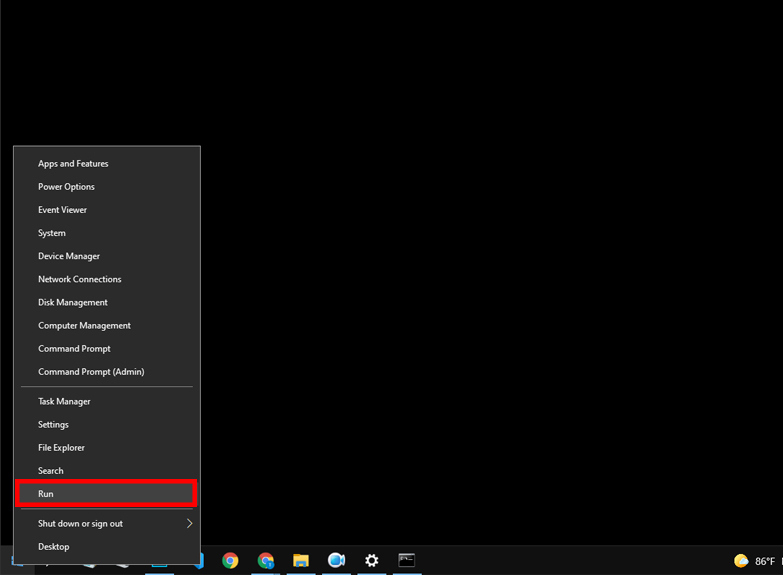
- در کادر باز شده ، “dxdiag” (بدون علامت نقل قول) را تایپ کنید و سپس در صفحه باز شده روی OK کلیک کنید.
- ابزار تشخیصی DirectX باز می شود. روی برگه Display کلیک کنید.
- در برگه Display ، اطلاعات مربوط به کارت گرافیک شما در قسمت Device نشان داده می شود. می توانید نام کارت گرافیک خود و همچنین میزان حافظه ویدئویی آن را مشاهده کنید.
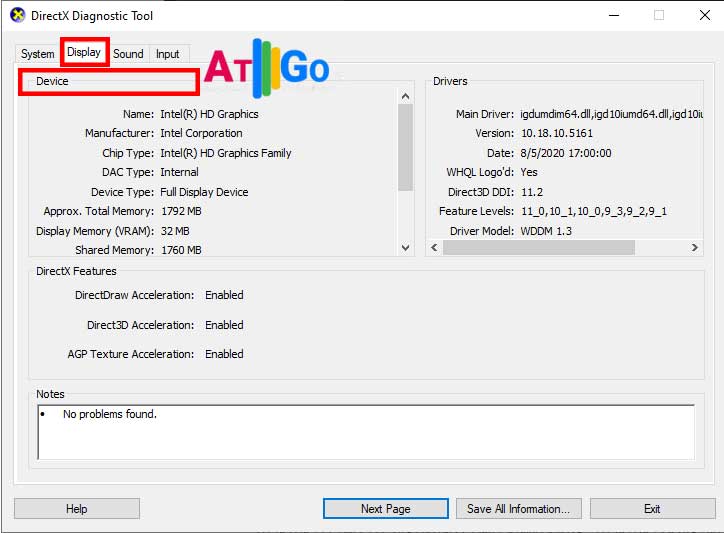
پيدا كردن مدل كارت گرافيك در ویندوز 10
از کجا بفهمیم گرافیک کامپیوتر چنده در ویندوز 10 چگونه بفهمیم گرافیک کامپیوتر چند گیگ است در ویندوز 10
خب حالا که با ساده ترین راه تشخیص مشخصات کارت گرافیک آشنا شدید باید سوالی که مطرح- میشود این است که از کجا بفهمیم گرافیک کامپیوتر چنده در ویندوز 10 ؟ یا چگونه بفهمیم گرافیک کامپیوتر چند گیگ است در ویندوز 10 ؟
برای شناسایی مشخصات و مدل کارت گرافیک در ویندوز 10 راه های زیادی وجود دارد که ساده ترین راه را به شما میگوییم.
در Windows 10 ، می توانید اطلاعات کارت گرافیک و جزئیات آن را مستقیماً از Task Manager بررسی کنید.
- روی نوار وظیفه راست کلیک کرده و “Task Manager” را انتخاب کنید یا Windows+Esc را همزمان فشار دهید تا تس منیجر باز شود.
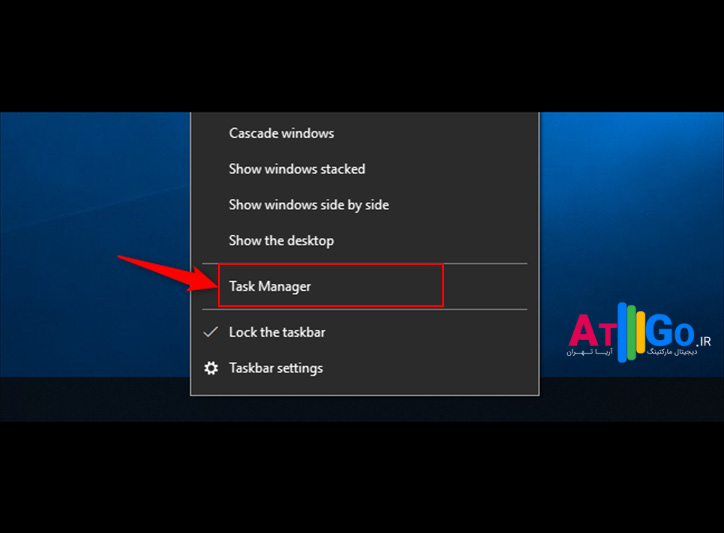
- روی تب “Performance” در بالای پنجره کلیک کنید – اگر تب ها را نمی بینید ، روی “More Info” کلیک کنید. “GPU 0” را در نوار کناری انتخاب کنید. نام سازنده و مدل GPU در گوشه سمت راست بالای پنجره نمایش داده می شود.
- همچنین اطلاعات دیگری مانند میزان حافظه اختصاصی در GPU خود را در این پنجره مشاهده خواهید کرد. Task Manager ویندوز 10 میزان استفاده از GPU شما را در اینجا نمایش می دهد و همچنین می توانید میزان استفاده از GPU را بر اساس برنامه مشاهده کنید. منبع
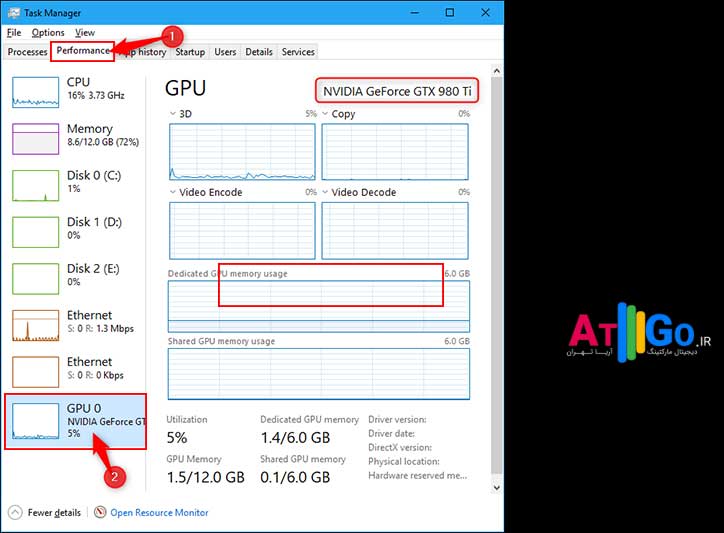
تشخیص مشخصات کارت گرافیک در ویندوز 10 با Display Settings
راه دیگری که میتوانید جواب سوال از کجا بفهمم گرافیک کامپیوترم چنده را بیابید این است که به روش زیر عمل کنید.
تشخیص مدل کارت گرافیک کامپیوتر از طریق تنظیمات صفحه نمایش
- مرحله 1
می توانید روی فضای خالی روی صفحه کامپیوتر راست کلیک کرده و “Display Settings” را انتخاب کنید.
- گام 2
روی “Advanced Display Settings” کلیک کنید.
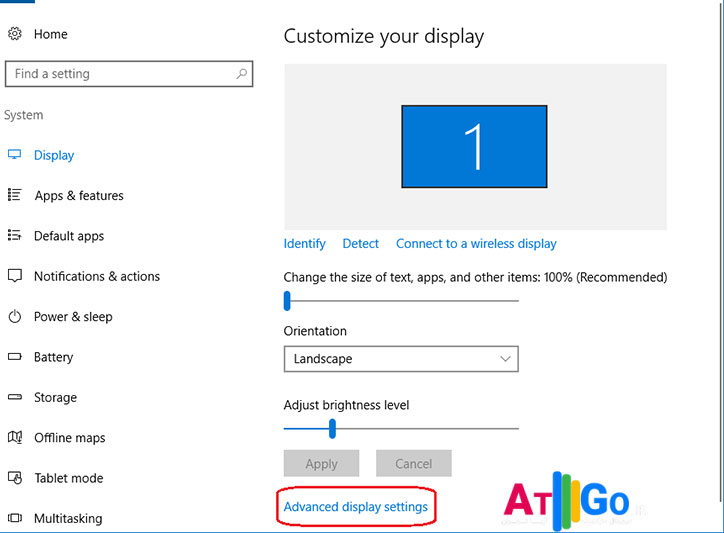
- مرحله 3
سپس می توانید به پایین بروید و روی گزینه “Display adapter properties” کلیک کنید ، سپس کارت (های) گرافیکی نصب شده را در Windows 10 خود مشاهده خواهید کرد.
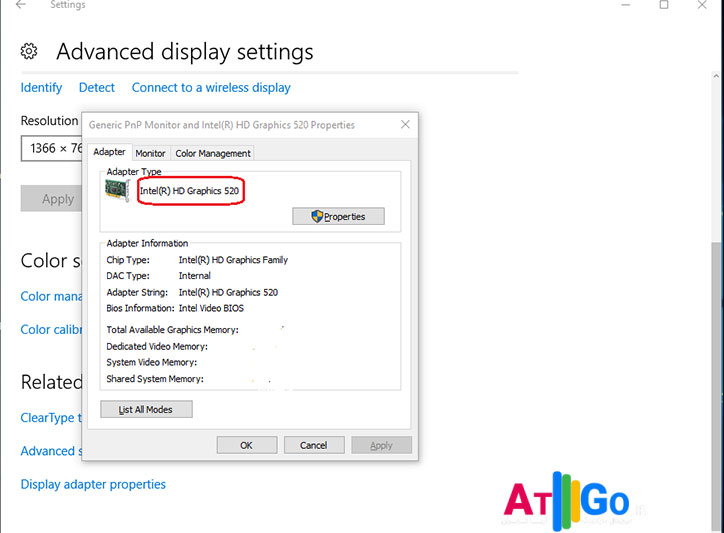
تشخیص مشخصات کارت گرافیک در ویندوز 10 با System information
- مرحله 1
از منوی Start ، کادر محاوره ای Run را باز کنید یا می توانید کلید “Window + R” را همزمان فشار دهید تا پنجره RUN باز شود.
- گام 2
“msinfo32” را تایپ کرده و Enter را فشار دهید تا “System Information” باز شود.
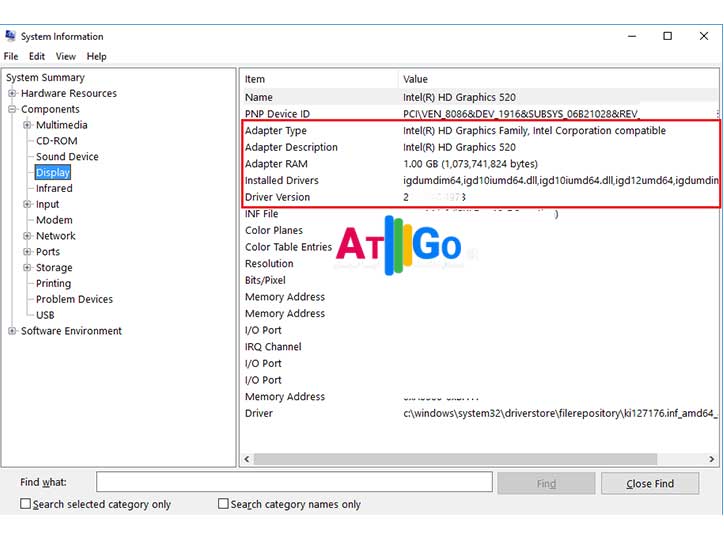
- مرحله 3
روی System Summary -> Components -> Display کلیک کنید ، سپس کارت (های) گرافیکی نصب شده و اطلاعات آن را در Windows 10 خود مشاهده خواهید کرد.
تشخیص مشخصات کارت گرافیک با برنامه
برنامه هایی ساخته شده اند که برای تشخیص مدل کارت گرافیک کامپیوتر مورد استفاده قرار میگیرند. برای استفادهاز این برنامه ها لازم است که اسم شرکت سازنده کارت گرافیک سیستم تان را بدانید. معتبر ترین و معروف ترین برنامهای تشخیص مشخصات کارت گرافیک کامپیوتر عبارتند از:
- GPU-Z
- AMD Crystal Control Panel
- Nvidia Control Panel
- IObit Driver Booster
شما میتوانید از دیگر خدمات ما در شرکت Atgo که طراحی پورتال سازمانی است با قیمت ویژه بهره مند شوید. برای اطلاعات بیشتر با ما تماس بگیرید.
تشخیص مدل کارت گرافیک نصب نشده
اگر میخواهید مدل کارت گرافیک نصب نشده را بفهمید باید منو استارت کامپیوترتان را باز کنید و در قسمت search آن کلمه cmd را تایپ کنید.
در مرحله بعد باید wmic path win32_videocontroller get name را در صفحه سیاه باز شده تایپ کنید و سپس دکمه اینتر را بزنید.
در خط پایین برای شما مدل کارت گرافیک سیستم تان را نمایش میدهد.

مشخصات کارت گرافیک در ویندوز 7
برای تشخیص مشخصات کارت گرافیک در ویندوز 10 نیز میتوانید از روش های گفته شده در قسمت های بالا استفاده کنید.
ساده ترین راه برای اینکه بفهمید کارت گرافیک تان چند گیگ است و چه مدلی است ای است که روی صفحه مانیتور کلیک راست کنید و گزینه graphics prpperties را انتخاب کنید.
در این قسمت مجموعه ای از اطلاعات گرافیک سیستم تان به شما نشان داده میشود.
البته تمام راهکار های گفته شده در قسمت پيدا كردن مدل كارت گرافيك در ویندوز 10 برای ویندوز 7 و ویندوز 8 نیز کاربر دارد و به درستی کار میکند.
از کجا بفهمیم کارت گرافیک نصب شده
یکی از سوالات پر تکراری که کاربران از ما میپرسند این است که از کجا بفهمیم کارت گرافیک نصب شده در ویندوز ۱۰ یا ویندوز 7 یا ویندوز 8 ؟
گاهی پیش میاید که اصلا کارت گرافیک روی سیستم نصب نشده ولی شما از مجا باید بفهمید که کارت گرافیک در ویندوز 10 نصب شده یا نه ؟
برای این کار شما باید از دستورالعمل زیر کمک بگیرید.
تشخیص نصب کارت گرافیک از طریق Device Manager
شما از همان روشی که در ابتدای مقاله توضیح داده شده میتوانید مشخصات کارت گرافیک را تشخیص دهید و بفهمید که کارت گرافیک نصب شده یا نه.
همچنین می توانید اطلاعات کارت های گرافیک را از طریق Device Manager به راحتی بررسی کنید. برای ادامه دستورالعمل های زیر را دنبال کنید.
- مرحله 1
می توانید روی Start کلیک کرده و Device Manager را تایپ کنید. سپس روی Device Manager کلیک کنید تا Windows Device Manager باز شود. (همچنین می توانید کلید “Windows + X” را فشار داده و روی Device Manager کلیک کنید تا باز شود).
- مرحله 2
روی “Display adapters” کلیک کنید ، سپس کارت (های) نصب شده روی رایانه Windows 10 خود را مشاهده خواهید کرد.
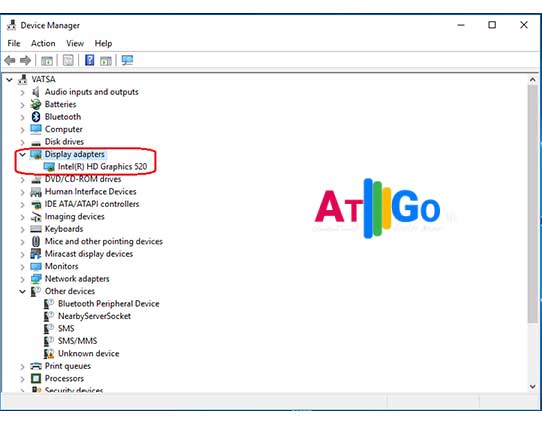
- مرحله 3
روی کارت گرافیک راست کلیک کرده و Properties را انتخاب کنید. سپس پنجره ای باز می شود که شامل تمام اطلاعات کارت گرافیک رایانه می شود.
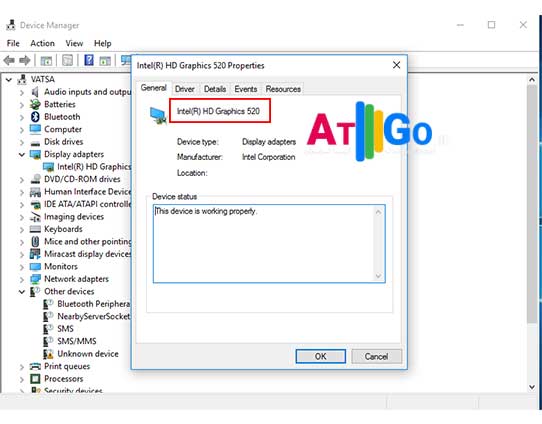
شما میتوانید با طراحی پورتال تحت وب به راحتی کسب و کارتان را بهبود ببخشید و درآمدتان را چندین برابر کنید. برای اطلاعات بیشتر با ما تماس بگیرید.



